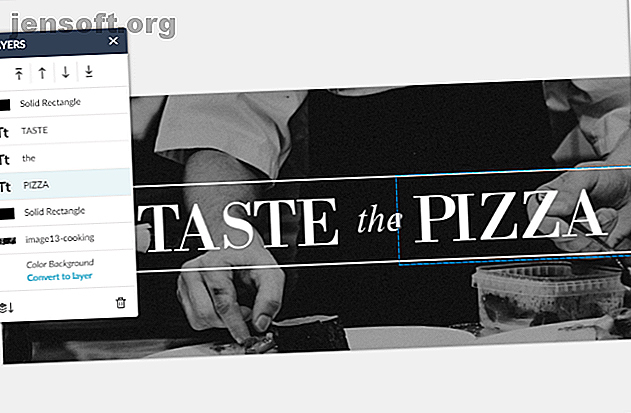Windows ne s'installe pas correctement? 5 conseils pour résoudre tous les problèmes courants
Publicité
L'installation d'un nouveau système d'exploitation est une expérience assez fastidieuse. Mais rencontrez des problèmes majeurs au cours du processus, et cela peut devenir carrément exaspérant.
Nous sommes là pour vous aider. En raison de la nature des problèmes d'installation de Windows, nous ne pouvons pas proposer de procédure spécifique pour résoudre chaque situation. Au lieu de cela, nous allons examiner plusieurs astuces à essayer lorsque Windows ne s’installe pas correctement, puis couvrons quelques-uns des messages d’erreur les plus courants.
1. Supprimer les périphériques externes inutiles

Cette étape simple est quelque chose que vous devriez essayer tout de suite. Si Windows ne s'installe pas correctement, déconnectez tout matériel connecté à votre ordinateur dont vous n'avez pas besoin pour l'installation.
Vous pouvez bien sûr garder la souris, le clavier et les moniteurs branchés. Mais enlevez les casques, clés USB, contrôleurs de jeu, téléphones et périphériques similaires. Vous pouvez les reconnecter plus tard une fois que tout fonctionne.
2. Optimisez votre installation actuelle
Si vous essayez d'installer une nouvelle copie de Windows sur une installation existante, des problèmes sur votre système actuel peuvent entraîner son blocage pendant le processus.
Assurez-vous de disposer d'une bonne quantité d'espace disque disponible. Windows 10 32 bits nécessite 16 Go et la version 64 bits au moins 32 Go. Installez un outil tel que TreeSize qui vous permet de voir quels programmes et quels fichiers occupent le plus d’espace sur votre système et de créer de l’espace.
Exécutez toutes les mises à jour Windows en attente sur votre installation actuelle. Microsoft a peut-être corrigé votre problème dans une mise à jour que vous n'avez pas encore appliquée.
En outre, désactivez tous les programmes antivirus et les pare-feu. Si vous effectuez une installation via Windows, les outils de sécurité peuvent interférer. Assurez-vous également que vous avez redémarré votre PC récemment, pour éliminer les bugs temporaires.
Enfin, sous Windows 10, essayez l’outil de résolution des problèmes Windows Update dans Paramètres> Mettre à jour et sécurité> Dépanner> Windows Update . Rien ne garantit que cela corrigera quoi que ce soit, mais cela vaut la peine d'essayer.
Pendant que nous nous concentrons sur l’installation dans ce guide, voyez comment résoudre les problèmes de mise à niveau de Windows. 6 Problèmes courants de mise à niveau de Windows et leur solution. 6 Problèmes de mise à niveau de Windows courants et leur solution. Nous vous montrons ce qu'il faut surveiller et comment prévenir ou résoudre les problèmes. Lisez-en plus si vous rencontrez des problèmes pour mettre à jour un système existant.
3. Recherchez les problèmes d'installation du support
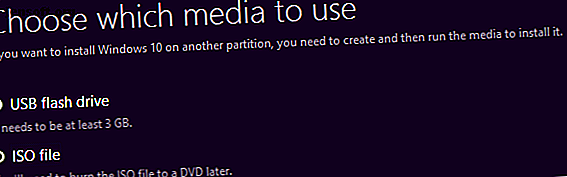
L'outil de création de support Windows 10 facilite l'installation de Windows 10 sur à peu près n'importe quel ordinateur. Cependant, vous pouvez rencontrer un certain nombre de problèmes lors de son utilisation.
Il est possible que les fichiers du programme d'installation aient été corrompus lors de la création. Si tel est le cas, vous devrez recommencer à zéro et créer un nouveau programme d'installation, car il n'est pas vraiment possible de le réparer. Suivez nos instructions pour créer un support d'installation Windows 10 Comment créer un support d'installation Windows 10 Comment créer un support d'installation Windows 10 Quelle que soit la façon dont vous êtes arrivé à Windows 10, il existe un moyen de créer votre propre support d'installation. Tôt ou tard, vous en aurez peut-être besoin. Laissez-nous vous montrer comment être préparé. Lisez à nouveau et réessayez.
Si vous réessayez avec un nouvel installateur et que cela ne fonctionne toujours pas, vous avez probablement un problème matériel. Essayez un autre lecteur USB ou un autre disque, si vous en avez un. Il est également possible que votre lecteur de DVD ou votre port USB soit défectueux.
4. Corriger la corruption de fichier
Il est possible qu'un fichier corrompu sur votre système existant empêche l'installation de fonctionner. Pour les analyser et les réparer, cliquez avec le bouton droit de la souris sur le bouton Démarrer et choisissez Windows PowerShell (Admin) ou Invite de commandes (Admin) . Puis exécutez la commande suivante:
DISM.exe /Online /Cleanup-image /Restorehealth Une fois cette opération terminée, entrez une commande secondaire pour exécuter le vérificateur de fichiers système:
sfc /scannow Essayez votre installation à nouveau une fois que cela est fait.
5. Confirmez les spécifications de votre PC
Windows 10 a quelques exigences minimales pour l'installation. Quasiment tous les ordinateurs modernes ne devraient rencontrer aucune difficulté, mais si vous essayez d’installer Windows sur un vieil ordinateur, ils risquent de provoquer un hoquet.
Votre processeur doit avoir une vitesse d'au moins 1 GHz. En outre, la version 32 bits de Windows 10 nécessite 1 Go de RAM, tandis que la version 64 bits nécessite 2 Go. Assurez-vous d’avoir choisi Windows 64 bits ou 32 bits comme approprié. Comment choisir entre les systèmes d’exploitation Windows 32 bits et 64 bits. Comment choisir entre les systèmes d’exploitation Windows 32 bits et 64 bits. Lorsque vous installez Windows, peut choisir entre les versions 32 bits et 64 bits du système d'exploitation. Nous vous aidons à choisir la version qui vous convient. Lisez plus aussi.
Si vous ne remplissez pas ces conditions, le moment est venu de changer d'ordinateur. Windows 10 ne fonctionnera pas correctement à ces minimums.
Dépannage des codes d'erreur d'installation Windows
Parfois, le programme d'installation Windows échouera avec un code d'erreur spécifique. Nous examinons certaines de ces solutions ci-dessous et examinons les meilleures étapes pour les résoudre.
Erreurs commençant par 0xC1900101
Toute erreur commençant par ce code est généralement liée aux pilotes. Assurez-vous que vous avez débranché les périphériques inutiles, comme indiqué ci-dessus. Suivez notre guide pour la mise à jour des pilotes. Comment rechercher et remplacer des pilotes Windows obsolètes? Comment rechercher et remplacer des pilotes Windows obsolètes? Vos pilotes sont peut-être obsolètes et doivent être mis à jour, mais comment savoir? Voici ce que vous devez savoir et comment vous y prendre. Lisez-en plus et assurez-vous que les pilotes essentiels, tels que les graphiques et les chipsets, sont à jour.
Vous devez également ouvrir le Gestionnaire de périphériques en cliquant avec le bouton droit de la souris sur le bouton Démarrer et en choisissant son entrée dans le menu résultant. Recherchez tous les périphériques dotés d'une icône jaune représentant un point d'exclamation. Mettez à jour les pilotes de ces périphériques ou supprimez-les si vous n'en avez pas besoin. Ensuite, essayez à nouveau l'installation.
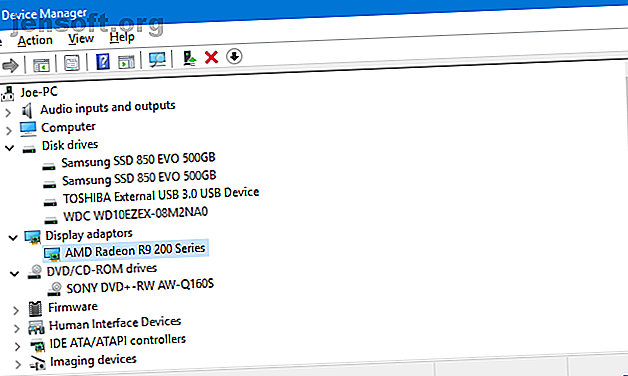
Erreur 0x80200056
Cela signifie généralement que le processus de mise à jour n'a pas abouti en raison d'un problème d'alimentation. Lorsque vous essayez à nouveau, assurez-vous que votre PC reste allumé tout le temps. Branchez-le s'il s'agit d'un ordinateur portable et évitez d'exécuter la mise à niveau lorsque votre électricité risque de s'éteindre.
Erreur 0xC1900208 - 0x4000C
Si vous voyez cette erreur, vous avez probablement une application incompatible sur votre PC qui bloque l'installation. Désinstallez les anciennes applications existantes, puis réessayez.
Erreur 0x800F0922
Cette erreur apparaît lorsque votre ordinateur ne peut pas se connecter aux serveurs Windows Update. Déconnectez-vous de tout VPN et rejoignez un réseau plus fiable, si possible.
Messages d'erreur génériques
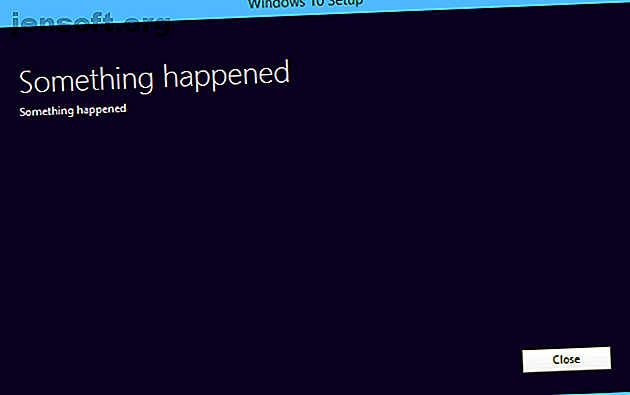
Des messages d'erreur du type Impossible de terminer les mises à jour. Annulation des modifications. Ne mettez pas votre ordinateur hors tension et ne parvenez pas à configurer les mises à jour Windows. L'annulation des modifications ne vous fournit aucune information spécifique.
Pour voir ce qui s'est passé, vous devez rechercher l' historique des mises à jour dans le menu Démarrer et choisir Afficher l'historique des mises à jour . Recherchez les derniers échecs, notez le code d'erreur et recherchez-le dans Google.
Installation de Windows facilitée
Malheureusement, il est impossible de diagnostiquer toutes les erreurs d'installation Windows possibles dans un guide général. Mais, espérons-le, ces indications vous permettent d'éliminer certaines causes et de trouver la racine de votre problème. Si ce n'est pas le cas, vous aurez probablement besoin de chercher plus d'informations sur votre code d'erreur spécifique.
Pour en savoir plus sur la résolution de problèmes de ce type, consultez notre introduction au dépannage de Windows. Dépannage de Windows pour les nuls Dépannage de Windows pour les nuls Windows Windows prend beaucoup de merde pour des problèmes indépendants de sa volonté. Apprenez-en davantage sur les principaux problèmes que les utilisateurs rencontrent mal sous Windows et sur la façon de les résoudre. Lire la suite .
Explorez plus de: Dépannage, Windows 10.